でんでんコンバーターで電子書籍EPUBファイルを作ってみた!
どうも、『人文×社会』の中の人です。
今回は、「電子書籍・超入門」シリーズ第5回(最終回)ということで、電子書籍EPUBファイルを作成するオンラインツール「でんでんコンバーター」の使い方をご紹介してみたいと思います。
このツールを使うと、XHTMLやCSSの知識がなくても、サクッとEPUBファイルが作れてしまいます。
でんでんコンバーターとは
「でんでんコンバーター」は、電子書籍にしたいテキストファイルをアップロードすると、EPUB形式のファイルに自動で変換してくれる無料のオンラインツールです。
「でんでんコンバーター」
https://conv.denshochan.com/
なんだかカタツムリっぽい名称です。
でも調べてみたら、「でんでん」の部分は「電書ちゃんによる電書ちゃんのための」の略だそうで、カタツムリとは関係ありませんでした。(「電書ちゃん」は、ブログ「電書ちゃんねる」のマスコットキャラクターとのことです)
このツールは、EPUB3の仕様策定に向けて、日本語の縦書きやルビの仕様策定に加わった高瀬拓史氏が2013年2月に個人開発サービスとして公開したものです。
最近も改良が加えられていて、2020年8月にはアップロードするテキストファイルの制限字数が10万字から30万字へと大幅に緩和されました。「30万字くらいまでは大丈夫だと思います。 どんと来いです!」と書かれていて、とても頼もしいです。
でんでんマークダウンとは
このでんでんコンバーターを使うには、下記のページで紹介されている特殊な記法「でんでんマークダウン」を付けたテキストファイルを用意する必要があります。
「でんでんマークダウン」について
https://conv.denshochan.com/markdown
えーっ、特殊な記法でコーディングしなきゃいけないの!?と思われるかもしれませんが、慣れてしまえば簡単です。
例えば、見出しは次のように表記します。
# 大見出し #
## 中見出し ##
### 小見出し ###
これは、次のHTMLタグに対応しています。
<h1>大見出し</h1>
<h2>中見出し</h2>
<h3>小見出し</h3>
また、斜体にしたい箇所、太字にしたい箇所、ルビをつけたい箇所は、それぞれ次のように表記します。
*斜体にしたい文字列*
**太字にしたい文字列**
{人文|じんぶん}
これらは、次のHTMLタグに対応しています。
<em>斜体にしたい文字列</em>
<strong>太字にしたい文字列</strong>
<ruby>人文<rt>じんぶん</rt></ruby>
つまり、HTMLタグを簡略化したマークで表しているわけです。これは、wikiとも似ています。(Wikipediaの編集とかをしたことのある人は、似ていると気づかれたかもしれません)
ちなみに、この記法でコーディングするための専用エディター「でんでんエディター」も公開されています。プレビュー機能があるので、逐一確認しながらコーディングすることができます。
「でんでんエディター」
https://edit.denshochan.com/
でんでんエディターで編集しよう
では、さっそくでんでんエディターで、コンバーターにアップロードするためのテキストファイルを作成していきましょう!
今回使うサンプルは、「青空文庫」で公開されている和辻哲郎『古寺巡礼』の冒頭部分にしたいと思います。(サンプルを決めるのに5時間くらいかかりました。正直、記事を書くよりもキツカッタです…)
和辻哲郎『古寺巡礼』(青空文庫)
https://www.aozora.gr.jp/cards/001395/card49891.html
見出しや改ページがあるほか、ほどよくルビや圏点(傍点)、インデントを入力する必要があります。これに加えて、今回は縦書きのEPUBファイルとして出力したいと思います。
というわけで、さっそく上記のページからテキストファイルをダウンロードして、どんどんでんでんエディターでコーディングしていきます。
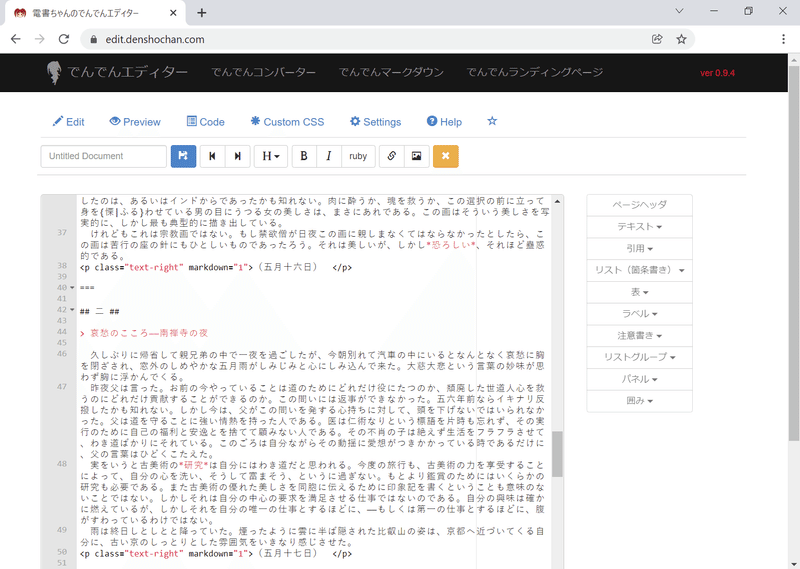
実際やっていくうちに、だんだんでんでんエディターに慣れていきます。
なお、でんでんマークダウンでは、斜体を指定する「*」の記号は、縦書きの場合、圏点(傍点)を表すように変わります。縦書きでは斜体はあまり使われない傾向があることを踏まえたもので、地味にありがたいです。
さらに、HTMLタグを知っている方ならば、エディターにそのままHTMLタグを混ぜてしまっても構いません。
例えば、上付き文字にしたい場合には<sup>~</sup>、下付き文字にしたい場合には<sub>~</sub>を入力すればOKです。
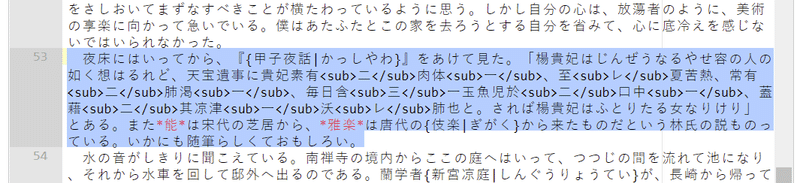
その部分は<sub>タグで下付き文字にしてみます。
でんでんエディターでのコーディングが終わったら、テキストファイルをダウンロードしましょう。下図の赤矢印で示した、エディターの上部にあるボタンをクリックすれば、ダウンロードできます。
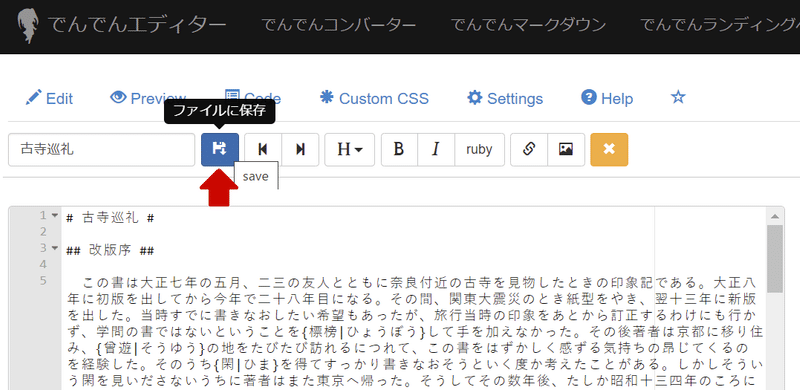
コンバーターでEPUBに変換!
次に、ダウンロードしたテキストファイルを、でんでんコンバーターにアップロードして変換してみたいと思います。
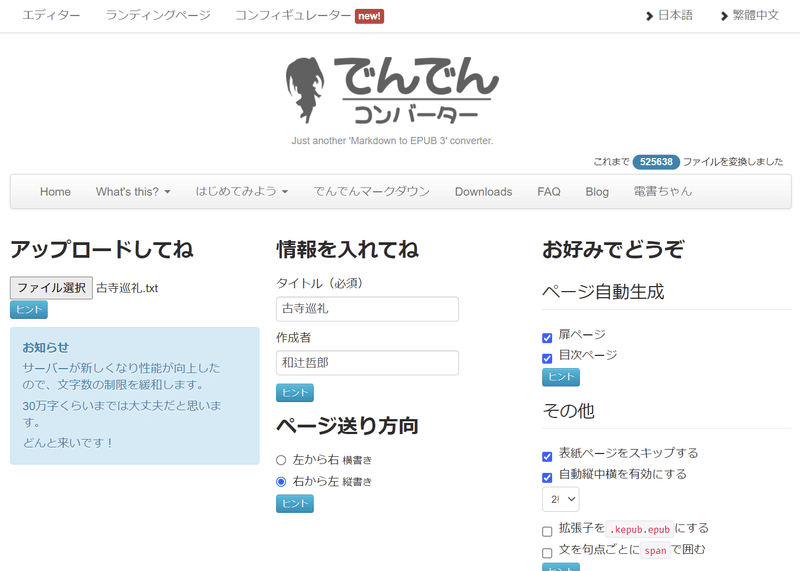
今回は縦書きにしたいので、こんな感じに設定してみました。扉ページや目次ページは自動で生成してくれます。
これで画面をスクロールして、下の方にある青色の「変換」ボタンを押せば、変換されたEPUBがダウンロードできます。
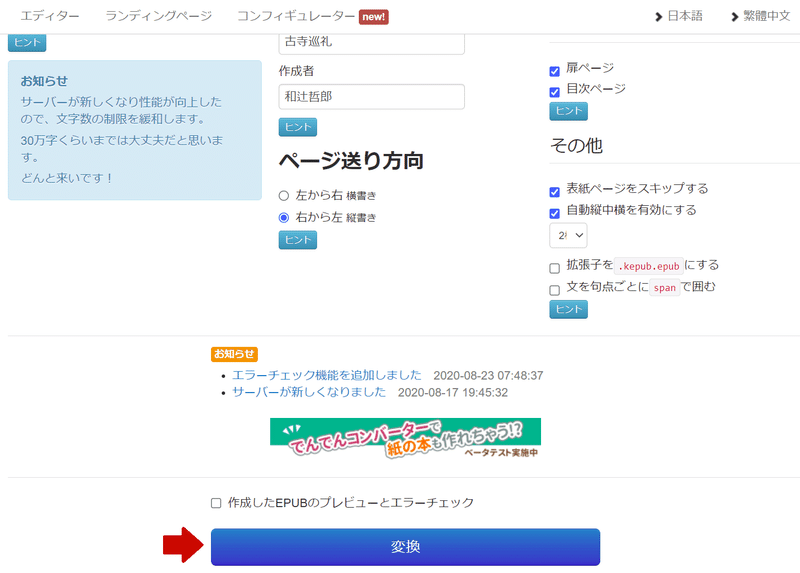
EPUBリーダーで開いてみると…
ダウンロードしたEPUBファイルをさっそくリーダーで開いてみたいと思います。今回は縦書きなので、縦書きに強いリーダーということで、BiB/iを使ってGoogle Chrome上で開いてみます。
すると、こんな感じで表示されます。

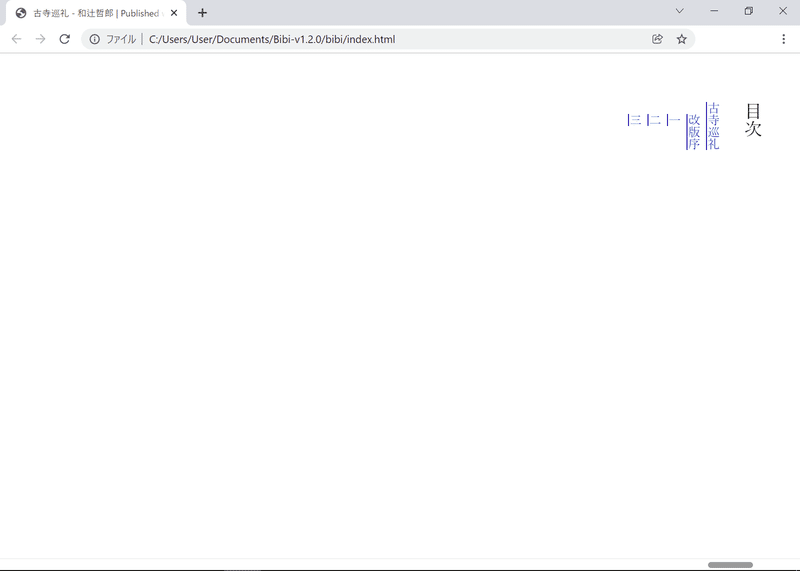
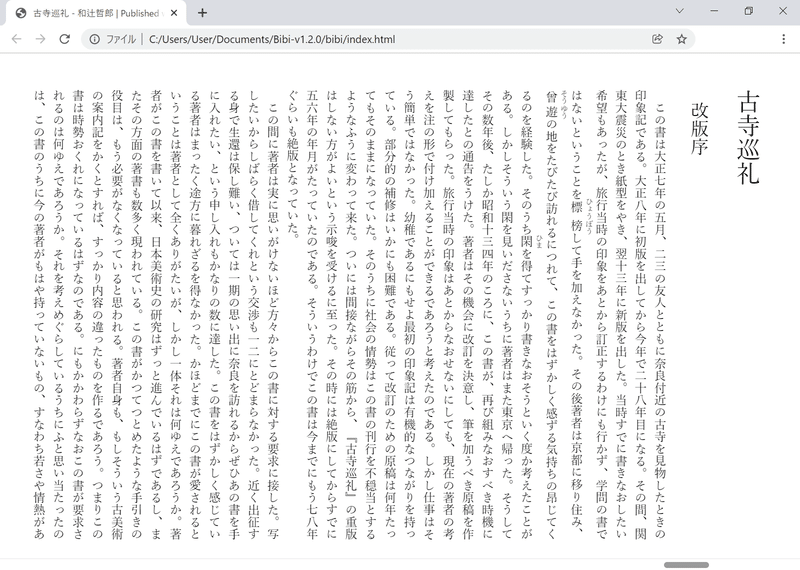
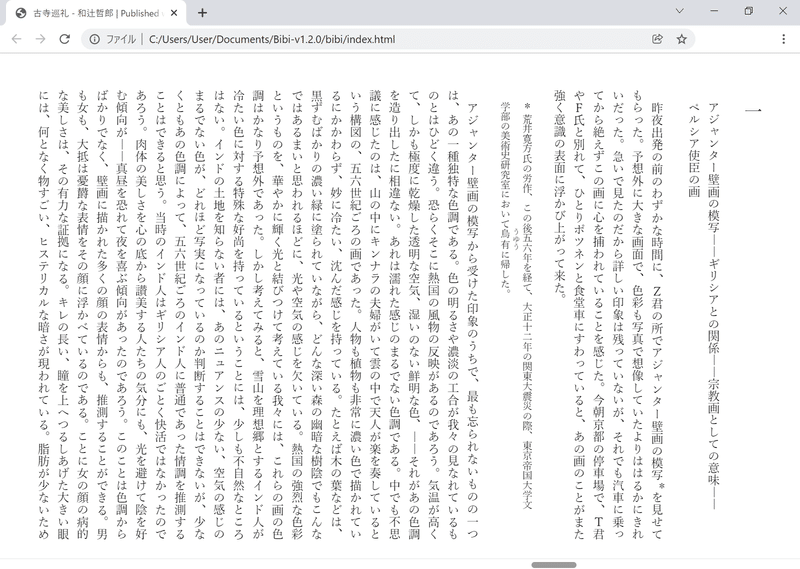
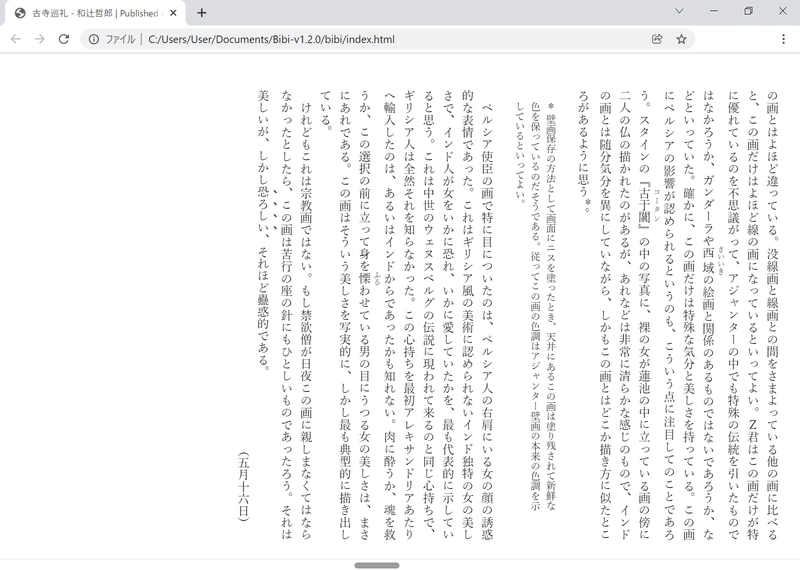
見出しや改ページ、ルビや圏点(傍点)などがきちんと反映されています。
ルビや圏点(傍点)があるとそこだけ行間が広がっていますが、実はmobiファイルに変換してKindleで開くと、もっときれいに表示されます。
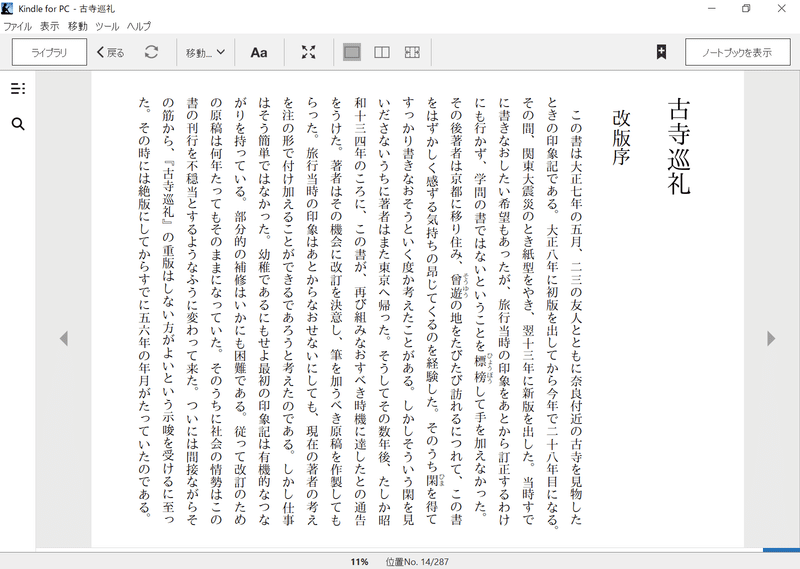

EPUBをzip展開してみると…
さて、無事にEPUBファイルが生成できたので、この記事もここで終わればいいのですが、もう少し続けてみたいと思います。
前々回もご紹介したとおり、EPUBファイルはzip展開できます。そこで、でんでんコンバーターで変換されたEPUBファイルの中身を確認してみたいと思います。
さっそくzip展開すると、中身はこうなっています。
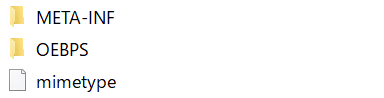
前回ご紹介したとおり、mimetypeファイルとMETA-INFフォルダは、EPUBを設定する共通ファイルです。それ以外のOEBPSファルダが本体というわけです。(前回EPUBファイルを作成した際に「item」フォルダという名称を付けていたものに対応します。名称は任意で良いみたいです)
というわけで、OEBPSフォルダを開くとこうなっています。(前回はxhtmlファイルやcssファイルをそれぞれ格納するフォルダを作りましたが、実はそれも任意です)
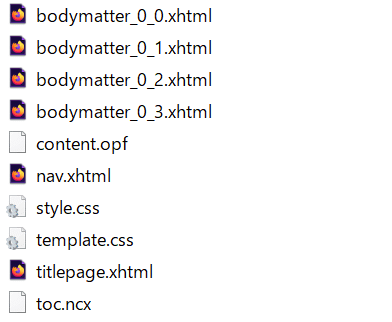
前々回や前回の記事を読まれた方ならば、xhtmlファイルにテキストの本体が書かれていることに気づくと思います。
実際、「bodymatter_0_1.xhtml」というファイルをWebブラウザで開いてみるとこうなっています。
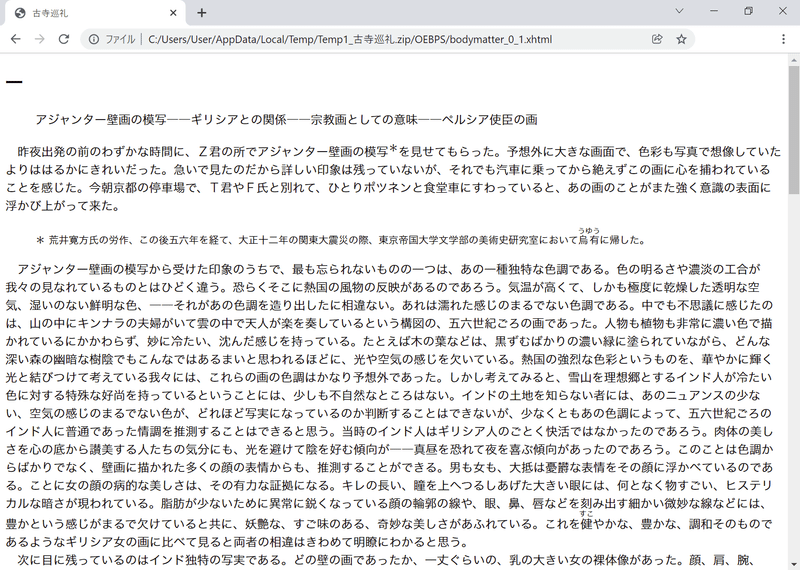
確かに本文が入っていました。
ちなみに、コードを表示するとこんな感じです。
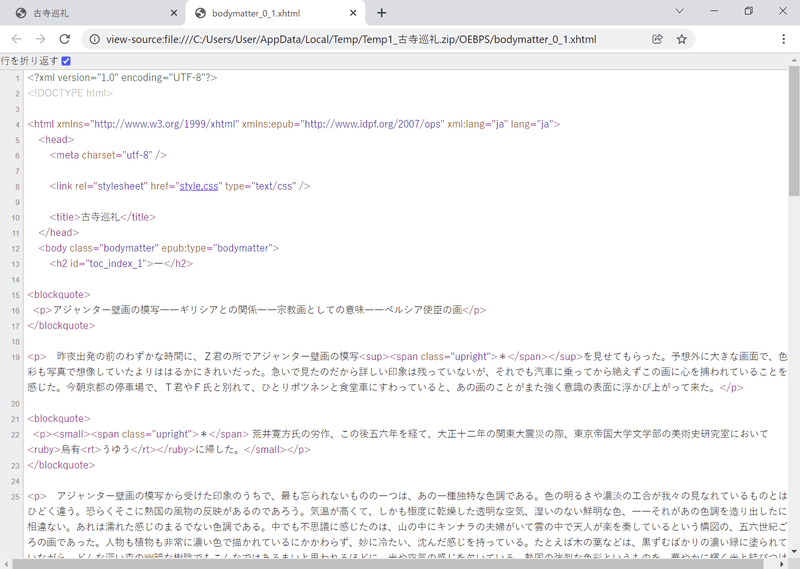
でんでんコンバーターがちゃんとコーディングしてくれたことが分かります。
結び
以上ご紹介したように、でんでんコンバーターを使うと、かなりお手軽に電子書籍を作ることができてしまいます。
でんでんコンバーターは、無料でどんどん使うことができるので、興味のある方は遊んでみるとよいのではないでしょうか。
この記事が気に入ったらサポートをしてみませんか?
